Cynhyrchion Sylw Arbennig
Mae yna lawer o weithiau pan fyddwch chi'n saethu ffotograffau yn y stiwdio ac yn dymuno y gallech chi fod ar leoliad, mewn dinas, yn y coed, unrhyw le ond yn eich stiwdio. Dyma diwtorial i wneud saethiad stiwdio arferol i mewn i'r llun lleoliad yr oeddech chi'n dymuno y byddech chi'n gallu ei gymryd.

Cam 1 - Delwedd Wreiddiol
Dyma'r ddelwedd gychwyn. Llun stiwdio heb ei olygu.
Agorwch y ddelwedd yn Lightroom. Ac yn gyntaf, rydyn ni'n mynd i ddefnyddio'r teclyn Tynnu Spot i lanhau rhai brychau.
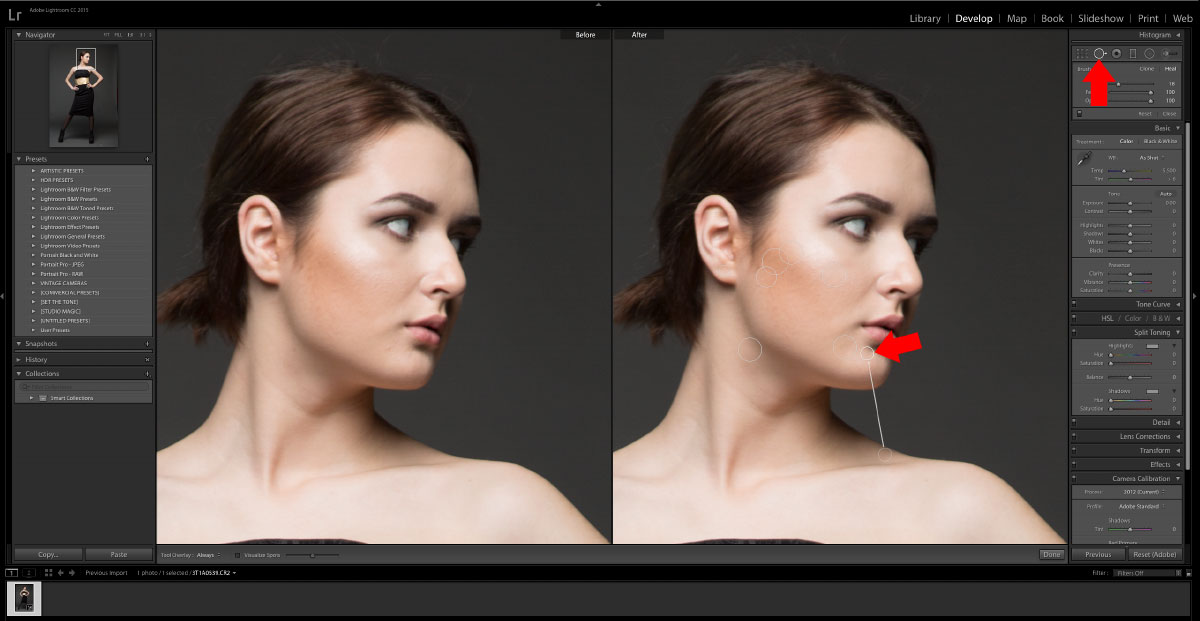
2 - Offeryn Tynnu Spot
Ar ôl i'r ddelwedd gael ei glanhau, gadewch i ni gymhwyso rhagosodiad Lightroom cyflym. Bwndel Fflwcs: Masnachol: Bydd glanhau yn rhoi’r union gywiriad er mwyn i ni allu gweithio gydag ef yn haws yn Photoshop.
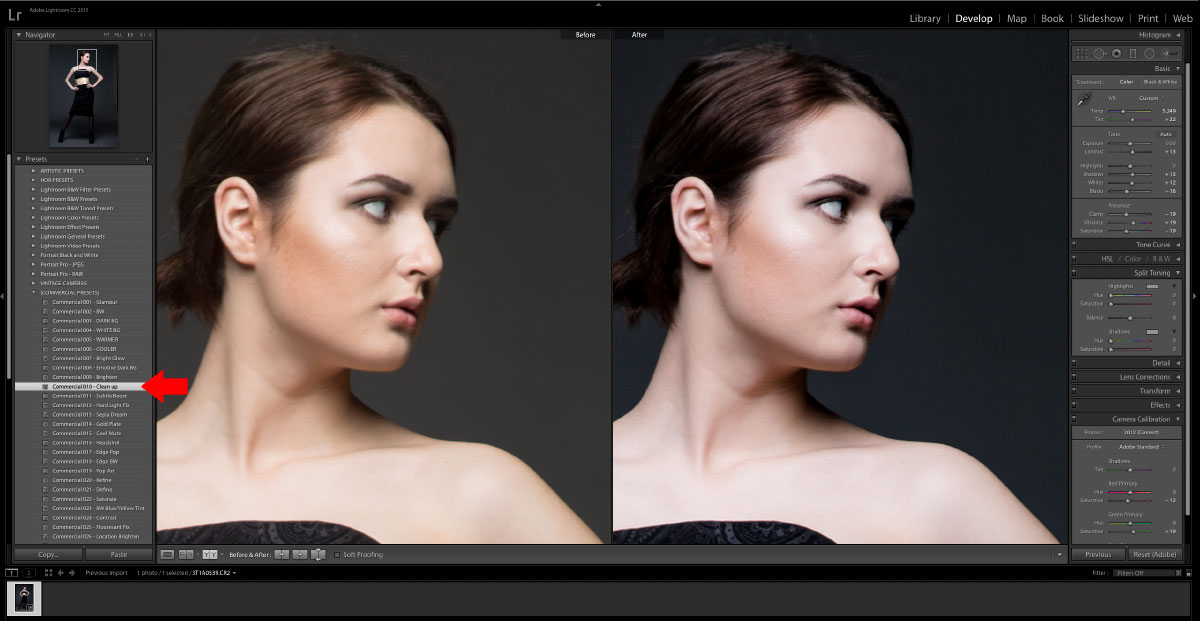
3 - Gwneud cais Rhagosodiad Lightroom
Allforiwch y ddelwedd fel JPEG i'r Ddisg Galed. Sicrhewch fod yr ansawdd yn 100% ac na fydd yn Newid Maint i Ffit.
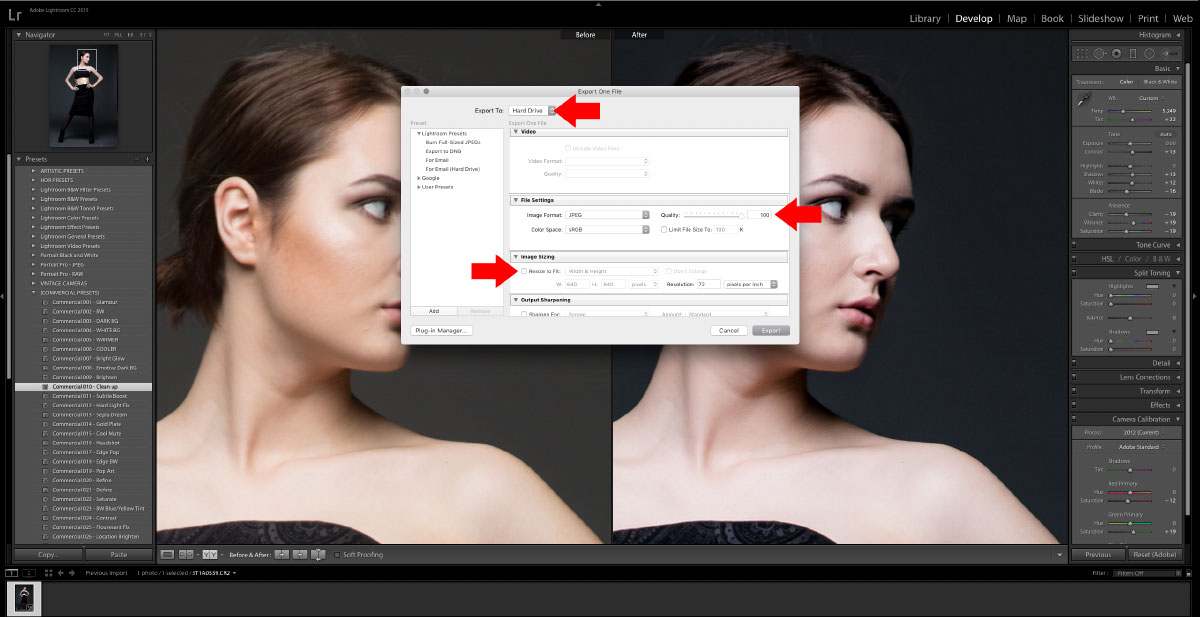
4 - Allforio
Ar ôl Lightroom mae'r ddelwedd yn barod ar gyfer Photoshop

5 - Ar ôl Lightroom
Agorwch y ddelwedd yn Photoshop a dyblygu'r haen a chuddio'r haen gefndir. Mae hyn yn dda rhag ofn i chi wneud camgymeriad ac arbed ar ddamwain.
Defnyddiwch yr offeryn Magic Wand i ddewis y cefndir. Bydd dal SHIFT yn caniatáu ichi barhau i ddewis mwy o gefndir y ddelwedd. Defnyddiwch offeryn Lasso i lanhau'r ardaloedd dros ben na chawsant eu dewis gan ddefnyddio SHIFT cyn tynnu eich lassos.

6 - Hud Wand
Ar ôl i chi gael y cefndir i gyd wedi'i ddewis, Gwrthdroi'r dewis.
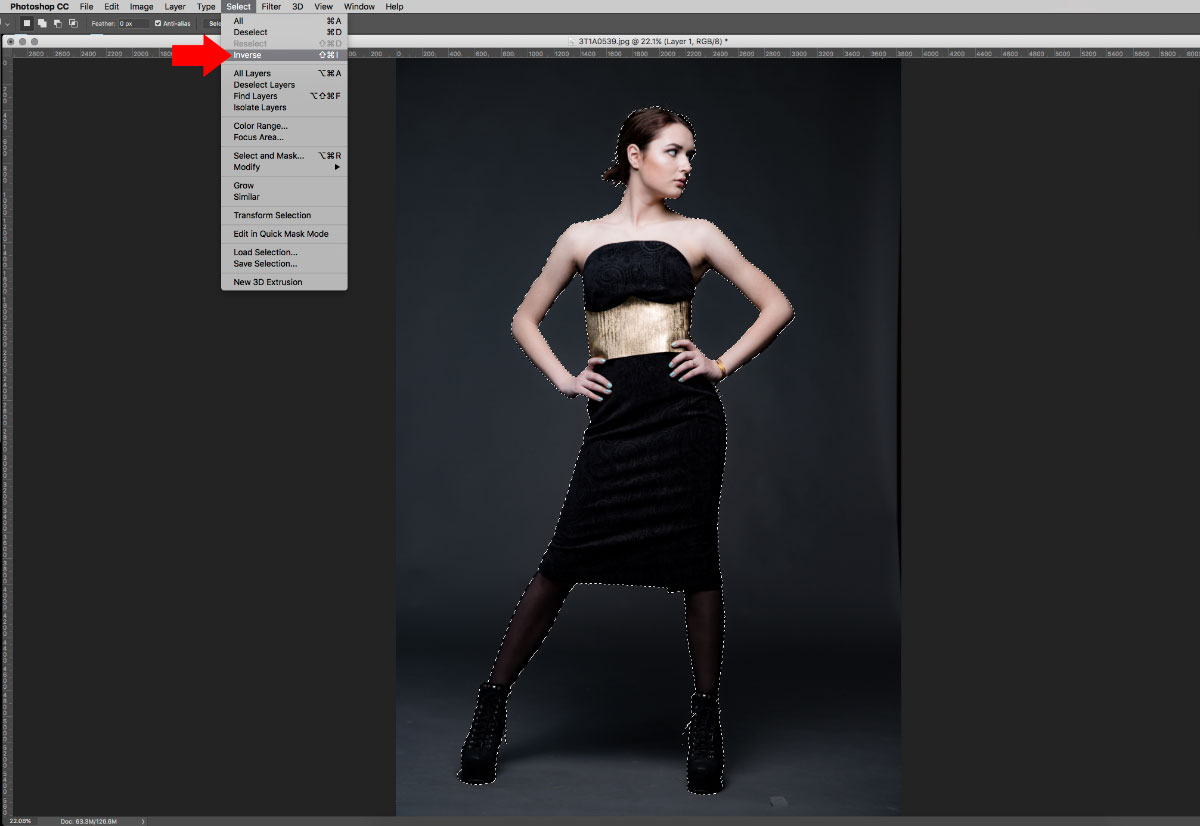
7 - Dewis Gwrthdro
Rhowch fasg haen arno.

8 - Mwgwd
Cadwch y ffeil hon fel PSD.
Nawr, gadewch i ni agor ein delwedd gefndir newydd. Es i ar Shutterstock a dod o hyd i ddinaswedd braf yn ystod y nos.
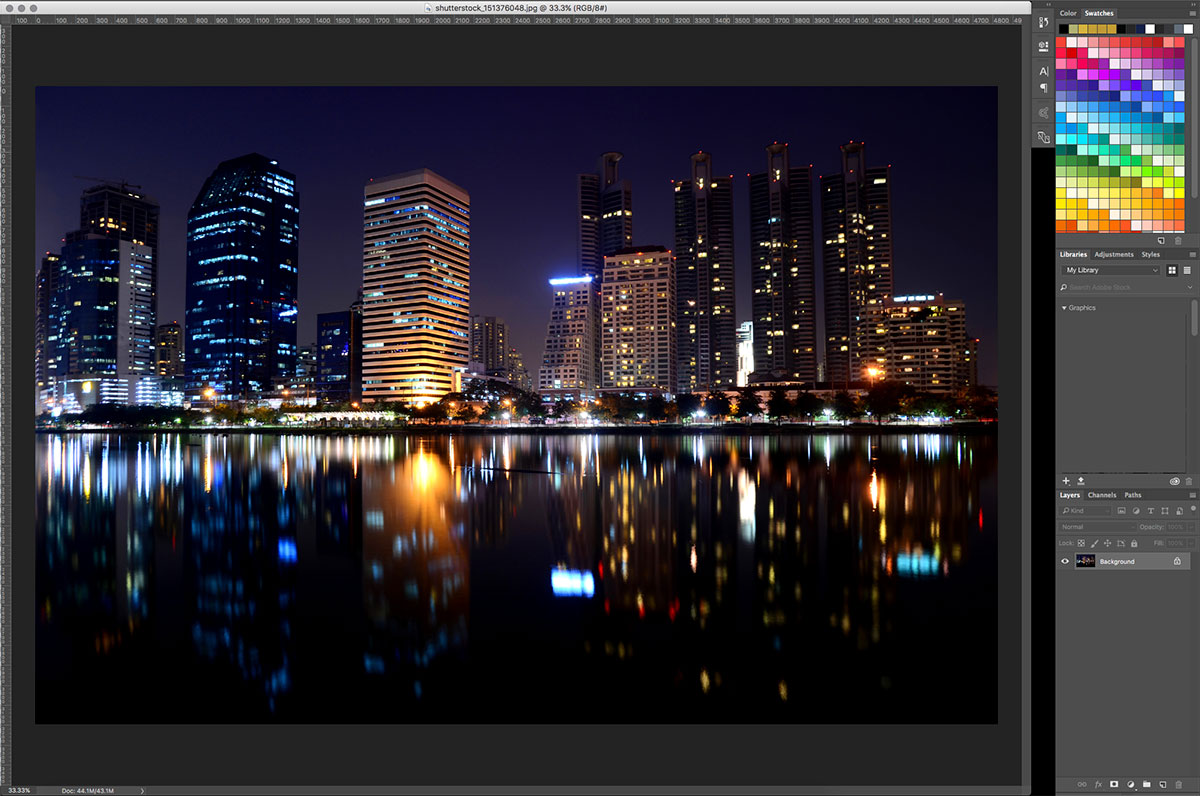
9 - Delwedd Gefndir
Nawr rhowch ffeil PSD ein model wedi'i chadw ar y cefndir newydd. Gallwch wneud hyn naill ai trwy lusgo a gollwng y PSD ar y ffeil neu ddefnyddio'r opsiwn Place yn y ddewislen File.
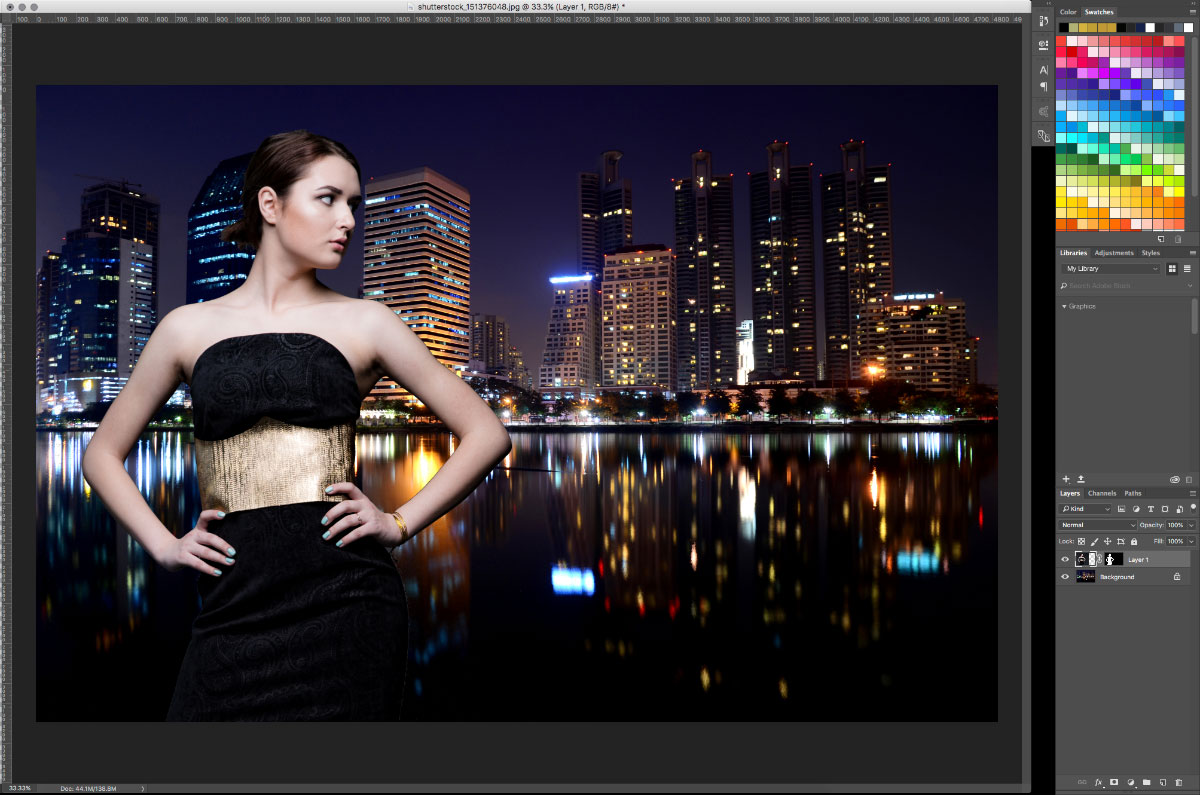
10 - Delwedd Troshaen
Nid yw'n edrych yn iawn eto ond mae'n well gosod y model ar y cefndir cyn golygu'r ddelwedd gefndir newydd.
Dewiswch yr haen gefndir.
Gan ddefnyddio Oriel Blur yn y ddewislen hidlo, dewiswch Field Blur. Bydd glas 30px gyda Bokem Ysgafn 41% a Lliw Bokem 41% yn rhoi golwg braf allan o ffocws i'r cefndir i ddyfnder saethu.

11 - aneglur 1
Nawr, dewiswch yr Iris Blur a gosod y cylch dros ben pen y modelau. Niwlog 6px. Bydd hyn yn caniatáu canolbwynt ffocws ar wyneb y modelau wrth ychwanegu aneglur wedi'i raddio ychydig o amgylch gweddill y ddelwedd.

12 - aneglur 2
Mae'r ddelwedd yn dal i edrych wedi'i thorri a'i gludo gyda'i gilydd. Felly rydyn ni'n mynd i gyfuno lliwiau'r ddelwedd gyda'i gilydd gan ddefnyddio'r haen addasu Lliw Edrych. Fe wnes i gymhwyso Gostyngiad Ysgafnder a'i gwneud yn fwgwd clipio o'r haen fodel felly dim ond iddi gael ei thywyllu i gyd-fynd â'n cefndir tywyll.
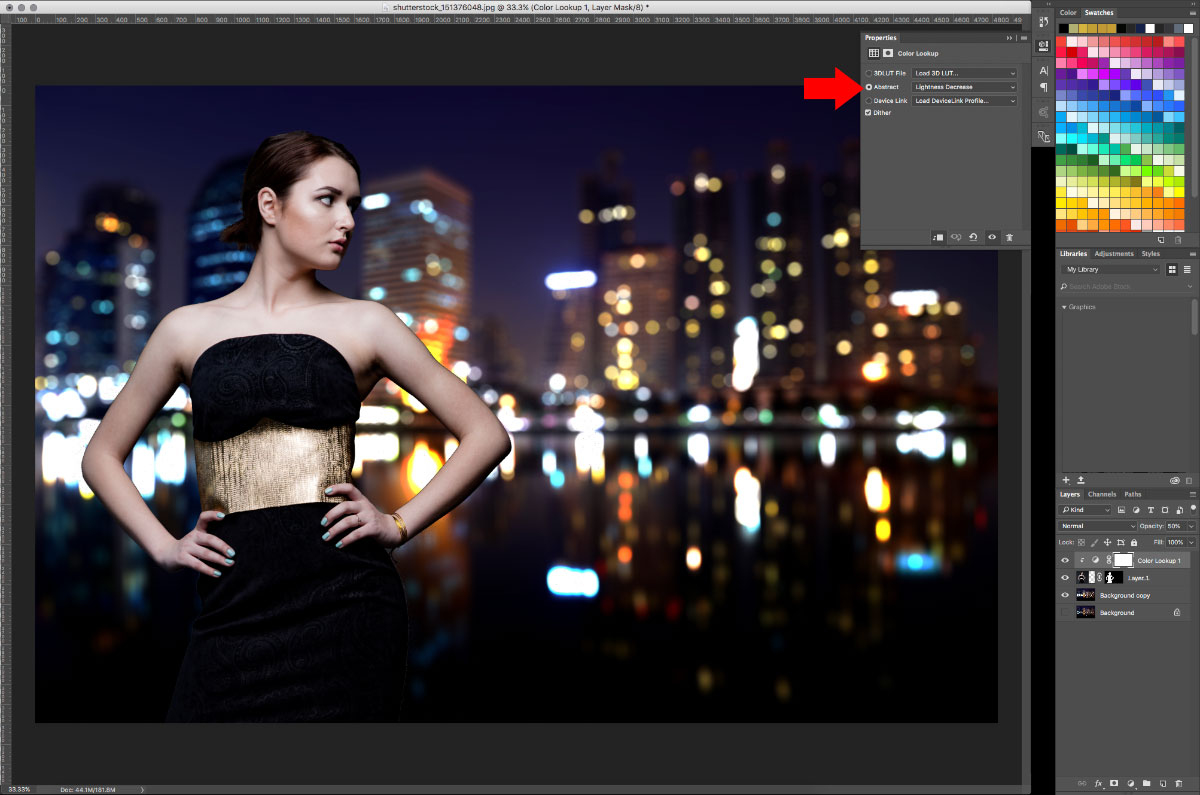
13 - Edrych Lliw
Rydyn ni'n mynd i feddalu ymylon yr haen fodel hefyd fel nad yw'n edrych mor torri allan. I wneud hyn, cliciwch ddwywaith ar y mwgwd haen ar yr haen a golygu'r mwgwd yn y nodwedd Dewis a Masg sy'n dod i fyny. Yma gallwn fireinio ymyl y mwgwd i'w wneud yn fwy naturiol edrych.
Fe wnes i Radiws Smart o 8px i asio’r ymylon, uwchlwytho’r Llyfnu i 5 i feddalu corneli miniog, a chymhwyso Plu 2.0px i gymhwyso pylu bach o amgylch ein model.
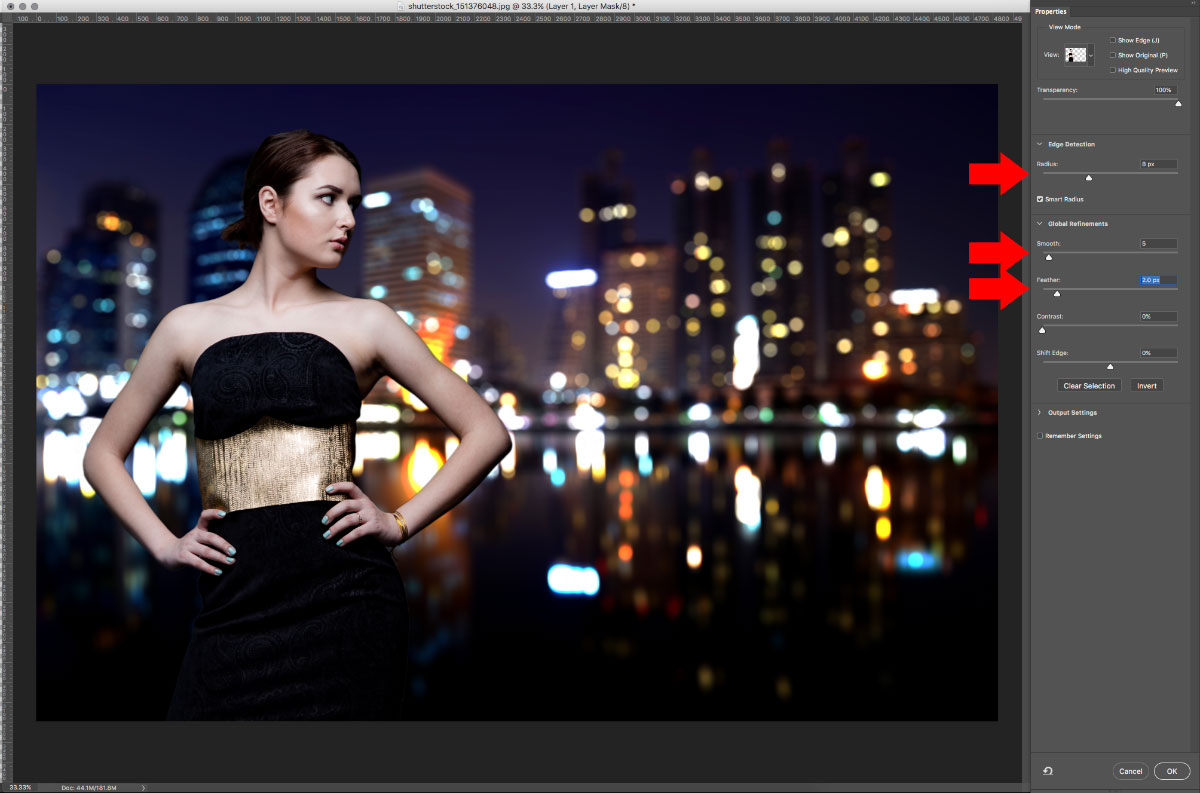
14 - Golygu Masg
Mae ein delwedd yn edrych yn well. Bydd ychwanegu ffynhonnell golau ychwanegol yn helpu i asio ein haen ychydig yn fwy. Felly ychwanegwch haen addasu Graddiant. Pan fydd y ffenestr yn agor, golygwch y graddiant trwy glicio ddwywaith arno. Gosodwch y lliw ar y chwith i fabi glas golau. Gosodwch y lliw ar y dde i wyn a gosod didreiddedd y gwyn i 0 (sero) felly bydd y graddiant yn pylu'n llyfn i'w glirio. Yna yn y palet haenau, gosodwch yr opsiwn asio i Golau Meddal.
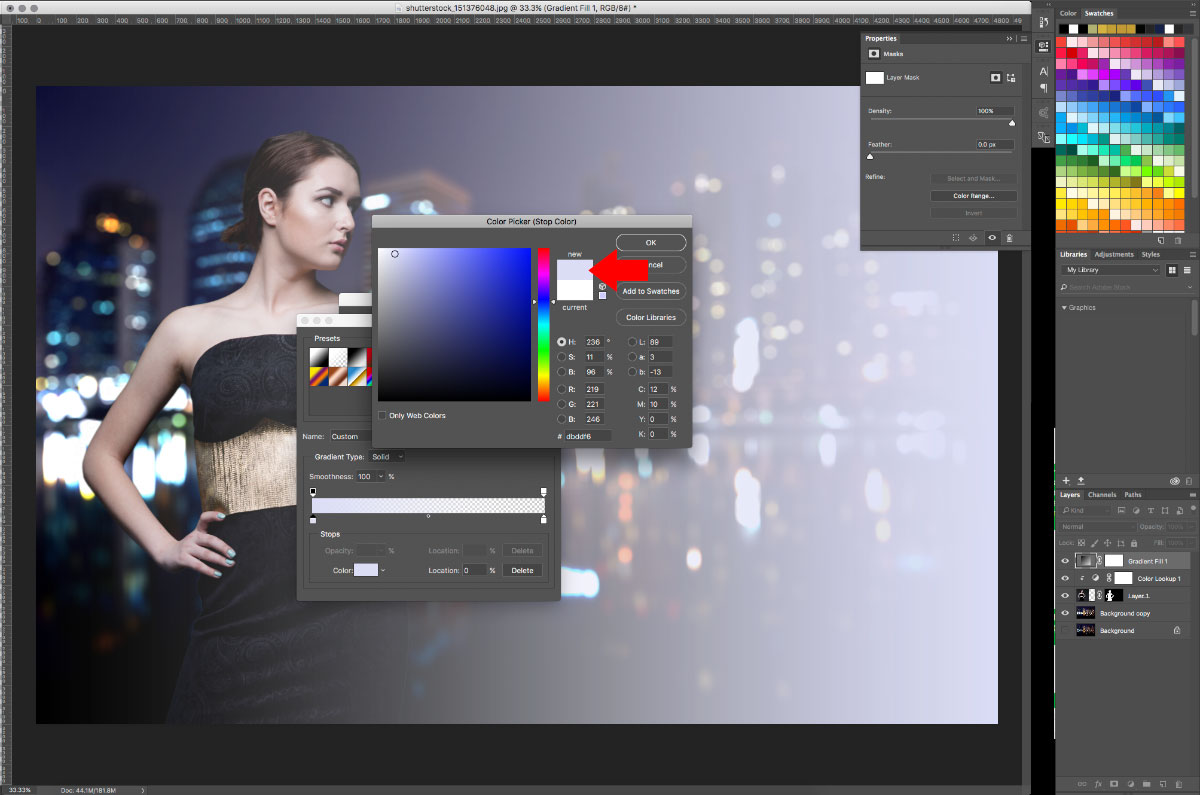
15 - Golau Graddiant
Arbedwch hwn fel PSD ac yna arbedwch fel JPEG fel y gallwn ei roi yn ôl yn Lightroom i'w orffen.

16 - Ar ôl Photoshop
Unwaith yn ôl yn Lightroom, rydyn ni'n mynd i gymhwyso hidlydd clic cyflym arall. Bwndel Fflwcs: Gosodwch y Tôn: STT-008 - Munud yr Hydref. Mae hyn yn golchi'r felan ychydig ac yn creu delwedd gynhesach a mwy cytbwys.
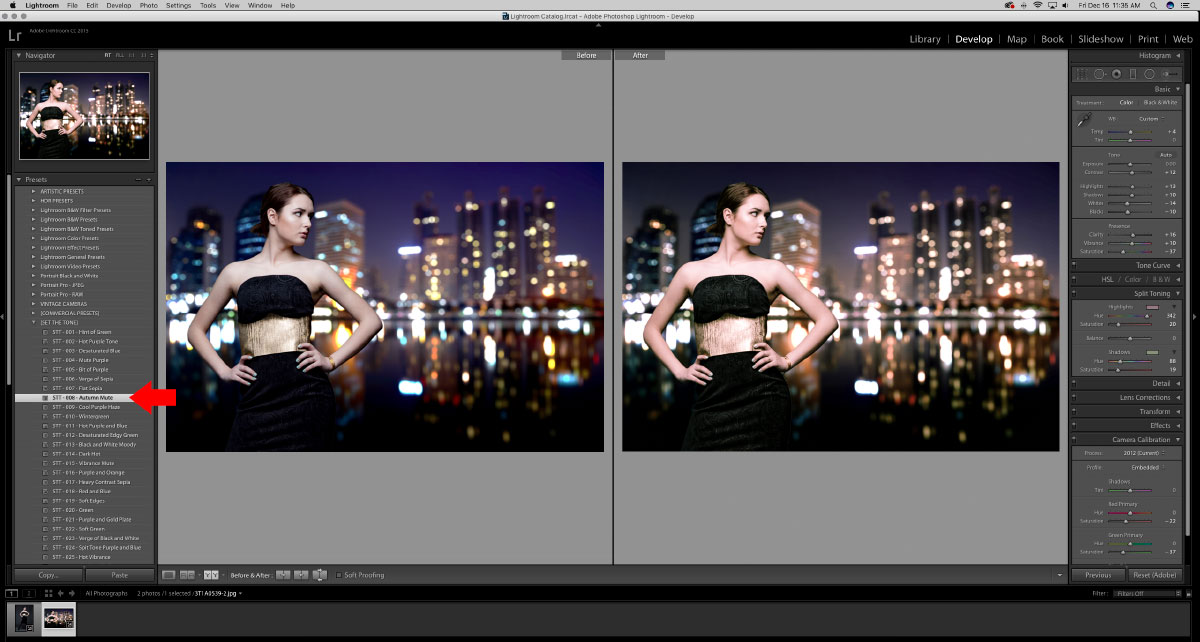
17 - Gwneud cais Rhagosodiad Lightroom
Allforiwch eich delwedd fel JPG i'r Gyriant Caled, yn union fel y gwnaethom yn gynharach.

18 - Delwedd Gorffenedig
Fel y gallwch weld, mae ein llun stiwdio plaen allan bellach yn ergyd ar leoliad sy'n dod â bywyd hollol newydd iddo.



































